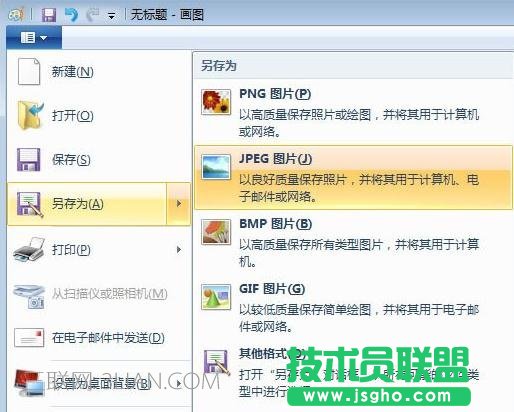将word转成JPG方法一:直接截图
步骤一:直接利用截图的方法把word中的内容截图下来,而怎么截图我在之前的经验中写过()这里就不做介绍了。

步骤二:截过的图保存成jpg格式就可以了。

将word转成JPG方法二:利用画图工具
步骤一:执行“开始——附件——画图”,打开画图工具
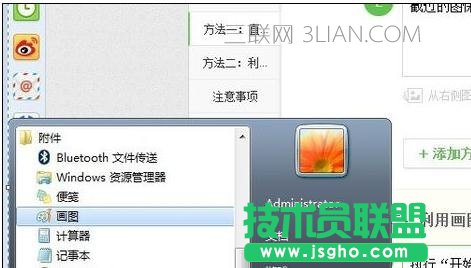
步骤二:选中word中要转换成jpg部分的文字或图片,然后复制。
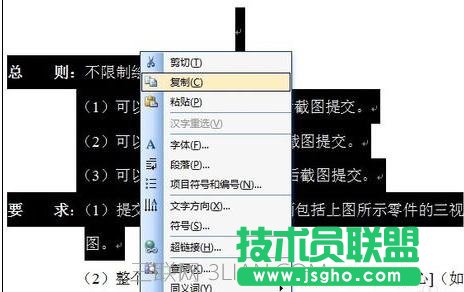
步骤三:在画图中粘贴,然后根据需要设置图片大小。

步骤四:保存成jpg格式即可。

将word转成JPG方法三:
步骤一:首先,打开Word文档选中需要转换为JPG图片的部分,然后复制;
步骤二:打开系统“开始”-->所以程序-->附件-->画图;
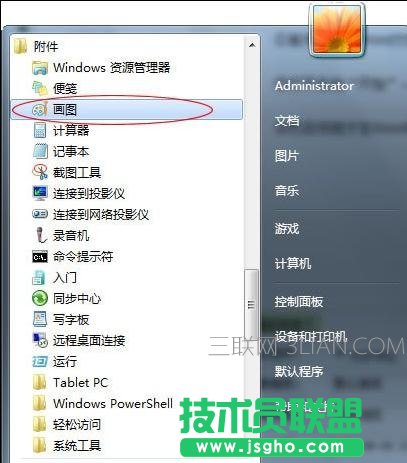
步骤三:然后将刚才在Word中复制的内容粘贴进来,单击左上角的“画图”按钮,然后将内容保存为“jpg”格式。(如下图)